调色教程,通过通道混合器给人物照片做色片
来源:公众号
作者:ESPstudio
学习:2366人次
教程教同学们用通道混合器做色片,什么是色片呢,摄影中经常用的词汇,色片能使打出来的光带有颜色,可以用来打背景或者轮廓,但是通常的拍摄,用色片打轮廓用的不是很多,也属于灯光的一种运用,教程通过PS来进行操作,从操作中同学们也能掌握了通道混合器的运用,一起来学习一下吧。
效果图:
素材:
操作步骤:
CAMERA RAW导图
Camera raw 导图后,参考数值如下。
整体调色 均匀颜色
首先整体调色,均匀人物背景的整体颜色。
第一步:进入PS分区调色,在图层下方,创建新的填充或调整图层,选择曲线—RGB模式,去灰提亮中间调。接着选择曲线—蓝色,中间调提亮。数值如下。
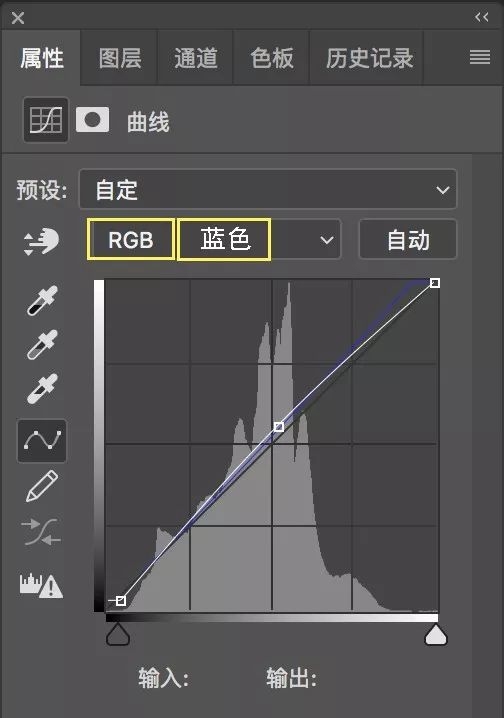
第二步:在图层下方,创建调整图层,选择色彩平衡,色调选中间调,数值如下。
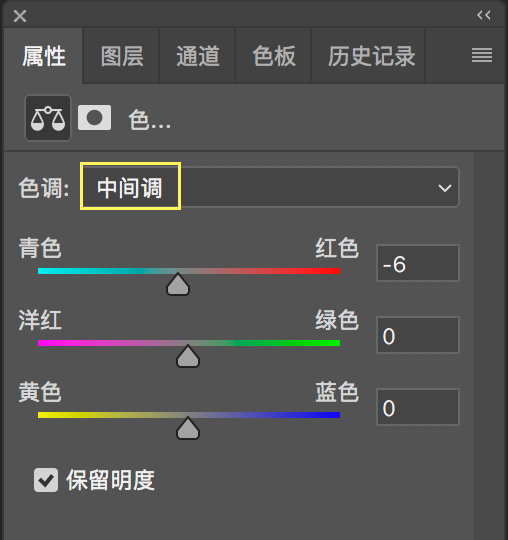
学习 · 提示
相关教程
关注大神微博加入>>
网友求助,请回答!
 搜索公众号photoshop教程论坛,免费领取自学福利
搜索公众号photoshop教程论坛,免费领取自学福利
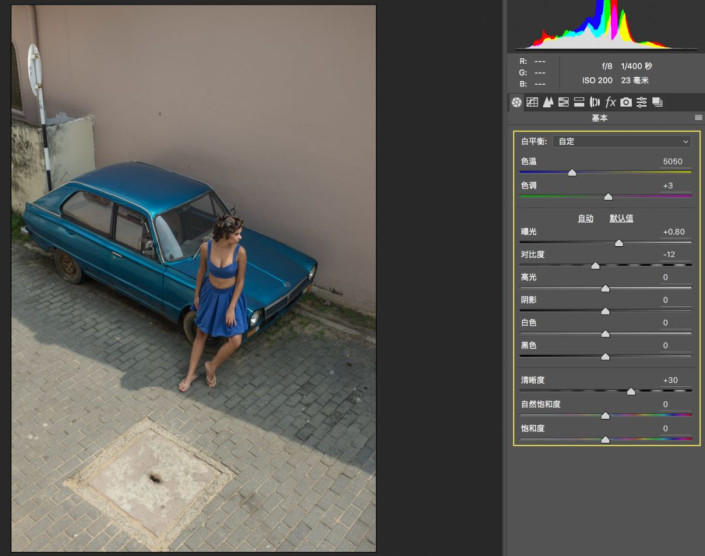





![[非主流PS教程] 简单美化视频照片实例教程](http://pic.16xx8.com/article/UploadPic/2007/10/26/2007102673428369_lit.jpg)

